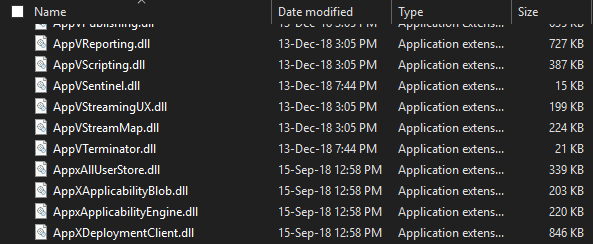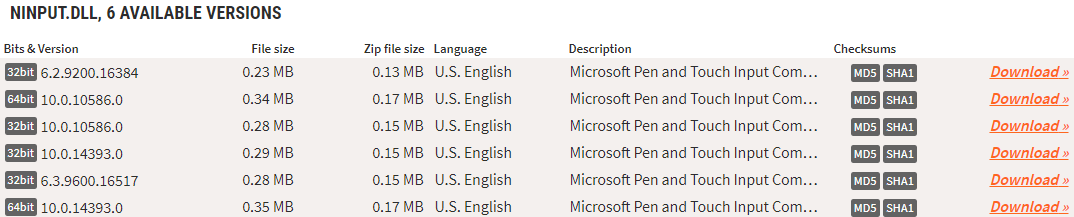Учебник: как исправить ошибку отсутствия файла DLL в Windows 10
2 минута. читать
Опубликовано
Прочтите нашу страницу раскрытия информации, чтобы узнать, как вы можете помочь MSPoweruser поддержать редакционную команду. Читать далее
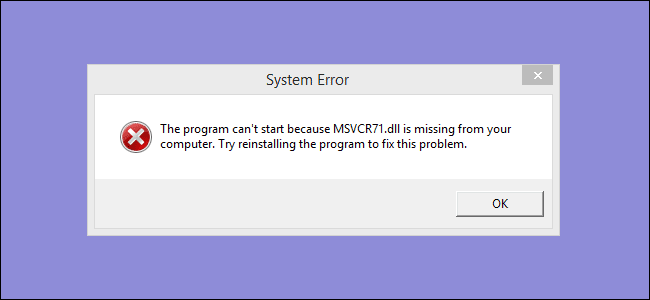
Файлы DLL или Dynamic Link Library содержат инструкции, поддерживающие запуск определенной программы. Эта программа может быть независимой программой или программой, поддерживающей другую программу. Он поддерживает запуск Microsoft Visual C++ Redistributable. Существуют различные потенциальные исправления этой проблемы, поскольку на нее могут легко повлиять многие уязвимости. Но это не совсем так, так как Microsoft Visual C++ Redistributable отвечает за поддержку программы и файлы DLL принадлежат ему, а не программе.
Чтобы исправить ошибку отсутствия файлов DLL, вы можете попробовать следующие исправления:
- Переустановите распространяемый пакет Microsoft Visual C++ (вам необходимо удалить некоторые программы на вашем компьютере)
Эти программы:
- Распространяемый компонент Microsoft Visual C++ 2005 (x64).
- Распространяемый компонент Microsoft Visual C++ 2012 (x64).
После их удаления получите последнюю версию от Microsoft. здесь. Теперь установите его, перезагрузите компьютер и проверьте, устраняет ли это ваши проблемы.
- Просканируйте файл на наличие вредоносных программ.
Вы также можете попробовать запустить сканирование на наличие вредоносных программ с помощью Защитника Windows или бесплатного независимого антивирусного инструмента, работающего по запросу, такого как Kaspersky или Dr. Web Cureit.
- Временное решение (не рекомендуется):
Иногда вы спешите и у вас нет времени на полное сканирование системы или переустановку программного обеспечения или распространяемого пакета Microsoft Visual C++. В таких случаях вы можете зайти на dll-files.com и просто загрузить отсутствующий файл DLL. Веб-сайт позволит вам загрузить файл и вставить его в папку System 32 или в папку установки программного обеспечения.
Это поможет вам запустить программное обеспечение, но это рискованно, поскольку это связано с изменением содержимого папки System 32. Более того, вы, вероятно, столкнетесь с ошибкой нескольких файлов DLL одновременно, и в этом случае загрузка и вставка отдельных файлов может занять много времени.
Следовательно, всегда полезно переустановить программное обеспечение или проверить наличие каких-либо вредоносных программ, которые могут мешать работе системы. Какое-либо из решений сработало для вас? Дайте нам знать ваши мысли в разделе комментариев ниже.